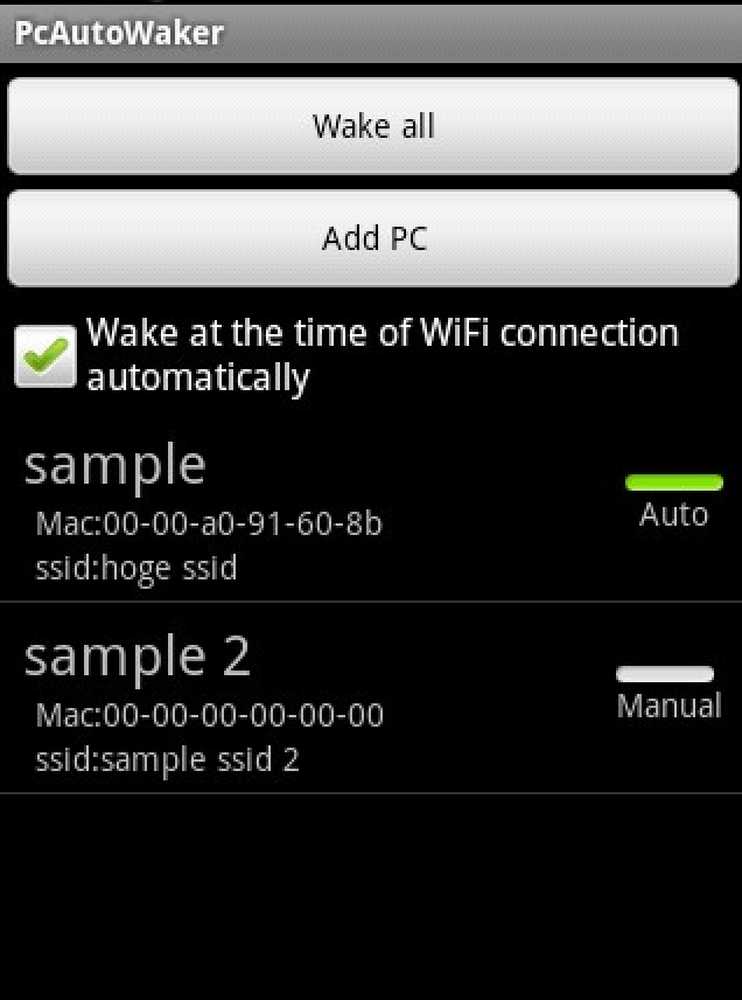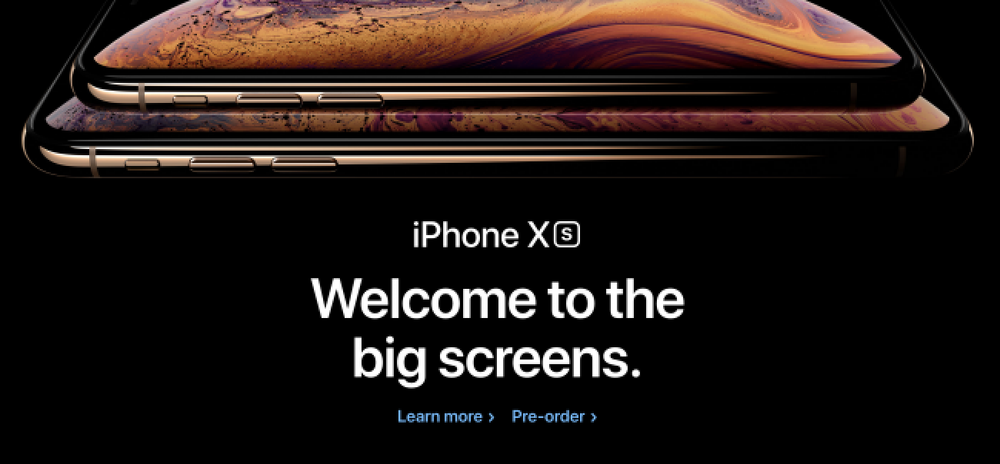Изчакайте, Как да включа отново DreamScene?
Така инсталирахте Windows DreamScene чрез Windows Update, но къде отиде? Не можете да го намерите в стартовото меню навсякъде, а не в Program Files… Оказва се, че просто инсталирането не винаги означава, че е активирано.
Ако срещнете същия проблем, какъвто го направих, ще трябва да го включите и през менюто с функции на Windows. Ще преминем през цялата инсталация само за да сме в безопасност.
Инсталиране в Windows Update
Отворете Windows Update чрез менюто "Старт" и ще видите "Има налични екстри на Windows Ultimate за изтегляне", така че кликнете върху връзката "Преглед на наличните екстри"..

Проверете всички актуализации (вече съм го инсталирал, преди да запомня екрана) и след това щракнете върху бутона Инсталиране.

Активиране на компонента DreamScene
Отново, тази стъпка може да не е необходима за вас, но беше за мен. Отворете контролния панел и щракнете върху връзката Програми.

След това кликнете върху „Включване или изключване на функциите на Windows“

Сега трябва да видите Windows Ultimate Extras и след това Windows DreamScene в списъка. Поставете отметка в квадратчето и след това щракнете върху OK.

Ще ви каже, че функциите се конфигурират ...

И тогава ще ви подкани да рестартирате. Уверете се, че рестартирате на тази стъпка.
Избор на DreamScene Wallpaper
Щракнете с десния бутон върху работния плот и изберете Персонализиране, след което изберете Фон на работния плот. Ще забележите, че падащото меню съдържа редица нови елементи за видео файлове, включително едно за „Съдържание на Windows DreamScene“, което съдържа всички нови видеоклипове в пакета с допълнителни компоненти..

Също така ще забележите, че има повече опции за това как можете да позиционирате както снимки, така и видеоклипове.

Сега имате подвижни картини за вашия тапет. Не можете да го видите през екранната снимка, но е анимирана… и безполезна…


Ако искате да поставите на пауза тапета, може би, защото вие или някой от вас, който е до вас, вече има изземване, просто кликнете с десния бутон на мишката върху работния плот и изберете Pause DreamScene.

Това трябва да бъде една от най-безполезните функции, които някога са добавяни към Windows. Той прелиства процесора в моя мек лаптоп със солидни 15%.
Windows DreamScene е достъпен само за хора, използващи Vista Ultimate, но не се притеснявайте, че не ви липсва много.